 Photoshop调出风景图片强对比的暗调蓝紫色
Photoshop调出风景图片强对比的暗调蓝紫色
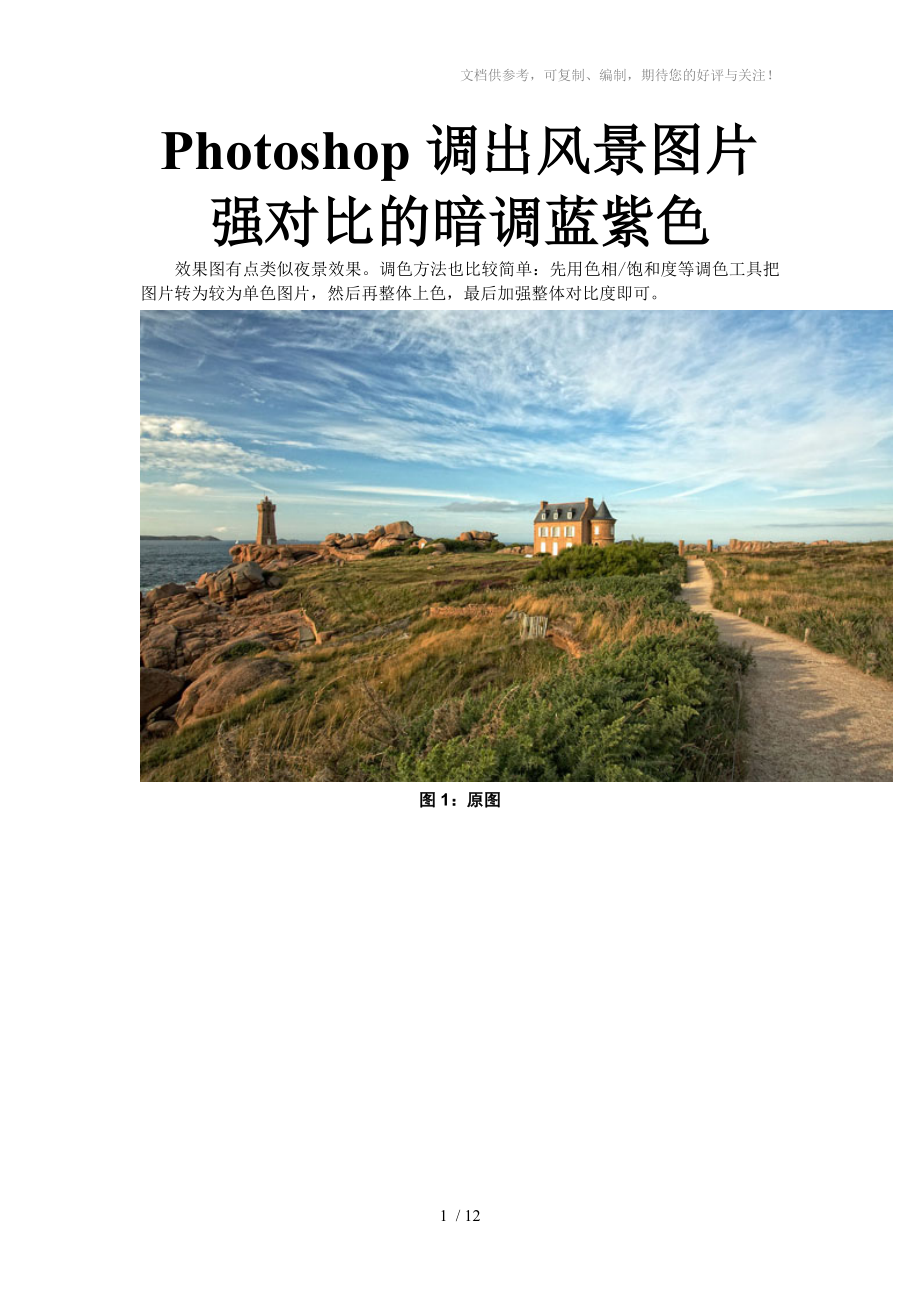


《Photoshop调出风景图片强对比的暗调蓝紫色》由会员分享,可在线阅读,更多相关《Photoshop调出风景图片强对比的暗调蓝紫色(12页珍藏版)》请在装配图网上搜索。
1、文档供参考,可复制、编制,期待您的好评与关注! Photoshop调出风景图片强对比的暗调蓝紫色效果图有点类似夜景效果。调色方法也比较简单:先用色相/饱和度等调色工具把图片转为较为单色图片,然后再整体上色,最后加强整体对比度即可。图1:原图图2:最终效果1、打开原图素材,创建色相/饱和度调整图层,选择黄色,然后用吸管吸取地面的颜色调整,参数设置如图1,效果如图2。图3:图4:2、创建色相/饱和度调整图层,选择青色,用吸管吸取天空颜色调整,参数设置如图3,效果如图4。图5:图6:3、创建可选颜色调整图层,对红,黄进行调整,参数设置如图5,6,效果如图7。图7:图8:图9:4、创建曲线调整图层,对
2、红,绿,蓝进行调整,参数设置如图8-10,效果如图11。图10:图11:图12:图13:5、把当前曲线调整图层复制一层,图层不透明度改为:30%,效果如下图。图14:6、按Ctrl+Alt+调出高光选区,新建一个图层填充颜色:#F6EF9B,图层混合模式改为“颜色加深”,不透明度改为:50%,效果如下图。图15:7、新建一个图层,按Ctrl+Alt+Shift+E盖印图层。图层混合模式改为“正片叠底”,加深图层蒙版,用黑色画笔把中间部分擦出来,效果如下图。图16:8、创建色彩平衡调整图层,对高光进行调整,参数设置如图15,确定后把图层不透明度改为:50%,效果如图16。图17:图18:9、新建一个图层,用黑白渐变拉出中间位白色边角为黑色的径向渐变。确定后把图层混合模式改为“正片叠底”,不透明度改为:50%,加上图层蒙版,用黑色画笔把中间部分擦出来,效果如下图。图19:10、创建亮度/对比度调整图层,参数设置如图18,确定后把图层不透明度改为:50%,效果如图19。图20:图21:11、新建一个图层,盖印图层。执行:滤镜模糊高斯模糊,数值为15,确定后把图层混合模式改为“柔光”,不透明度改为:70%,效果如下图。图22:新建一个图层,盖印图层,适当把图层锐化一下,完成最终效果。图23:最终效果12 / 12
- 温馨提示:
1: 本站所有资源如无特殊说明,都需要本地电脑安装OFFICE2007和PDF阅读器。图纸软件为CAD,CAXA,PROE,UG,SolidWorks等.压缩文件请下载最新的WinRAR软件解压。
2: 本站的文档不包含任何第三方提供的附件图纸等,如果需要附件,请联系上传者。文件的所有权益归上传用户所有。
3.本站RAR压缩包中若带图纸,网页内容里面会有图纸预览,若没有图纸预览就没有图纸。
4. 未经权益所有人同意不得将文件中的内容挪作商业或盈利用途。
5. 装配图网仅提供信息存储空间,仅对用户上传内容的表现方式做保护处理,对用户上传分享的文档内容本身不做任何修改或编辑,并不能对任何下载内容负责。
6. 下载文件中如有侵权或不适当内容,请与我们联系,我们立即纠正。
7. 本站不保证下载资源的准确性、安全性和完整性, 同时也不承担用户因使用这些下载资源对自己和他人造成任何形式的伤害或损失。
